„INVALID DATA ACCESS TRAP” ist ein schwerwiegender Fehler, der auftritt, wenn Windows aufgrund eines Kernel-Problems heruntergefahren werden muss, um weitere Schäden am System zu verhindern. Kürzlich haben Benutzer in mehreren Windows-Foren berichtet, dass dieser Fehler auftritt, wenn sie Windows 11 von einem bootfähigen USB-Stick installieren oder ihr Windows-Betriebssystem über die App „Einstellungen” aktualisieren.
In diesem Beitrag werden wir versuchen, die Ursachen dieses Problems zu verstehen und einige praktische Lösungen anbieten, um dieses Problem auf Ihrem Windows-Computer zu beheben.
Was verursacht den Fehler „Ungültiger Datenzugriff“ auf meinem Windows-PC?
Möglicherweise fragen Sie sich, was die mögliche Ursache für diesen Fehler sein könnte. In diesem Artikel beschreiben wir einige der wahrscheinlichen Gründe:
- Ihr Computer erfüllt nicht die Mindestanforderungen an die Hardware, um Windows 11 zu unterstützen.
- Sie verwenden Antivirensoftware wie Avast oder AVG, für die Microsoft Updates für Windows 11 blockiert hat.
- Einige Gerätetreiber, darunter Drucker, Monitore und Netzwerkadapter, sind veraltet und müssen aktualisiert werden.
- Dieser Fehler kann auch auftreten, wenn wichtige Systemdateien beschädigt sind oder gelöscht wurden.
- Das Vorhandensein von Malware auf Ihrem System
Lösungen zur Behebung des „Invalid Data Access Trap Error” in Windows
Bevor Sie mit der Fehlerbehebung fortfahren, entfernen Sie bitte alle unerwünschten Peripheriegeräte wie Drucker oder USB-Laufwerke, die das Problem „Invalid Data Access Trap” auf Ihrem Computer verursachen könnten. Es wird außerdem empfohlen, Ihr System zur Fehlerbehebung im abgesicherten Modus zu starten. So gehen Sie vor:
Schritt 1: Schalten Sie Ihren PC wie gewohnt ein.
Schritt 2: Halten Sie auf dem Windows-Anmeldebildschirm die Umschalttaste gedrückt und wählen Sie im Menü „Power“ die Option „Restart“ (Neustart).
Schritt 3: Nach dem Neustart Ihres PCs wird ein Bildschirm mit dem Titel „Option auswählen“ angezeigt. Wählen Sie „Problembehandlung > Erweiterte Optionen > Startup Settings > Restart“.
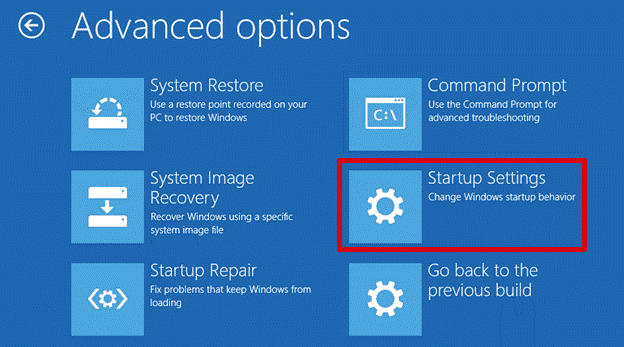
Schritt 4: Nach dem nächsten Neustart wird ein Menü mit mehreren Optionen angezeigt. Um Ihren PC im abgesicherten Modus mit Netzwerkunterstützung zu starten, drücken Sie F5.
Lösung 1: CHKDSK ausführen
Der CHKDSK-Scan sucht aktiv nach beschädigten Bereichen auf der Festplatte und zeigt diese an. Dabei handelt es sich in der Regel um ein beschädigtes Dateisystem und physische Schäden an der Festplatte – beides häufige Ursachen für den BSoD-Fehler „Invalid Data Access Trap”. Befolgen Sie diese Schritte:
Schritt 1: Suchen Sie in der Taskleiste nach „Eingabeaufforderung“ und klicken Sie auf „Als Administrator ausführen“.
Schritt 2: Geben Sie „chkdsk“ in die Eingabeaufforderung ein und drücken Sie die Eingabetaste.
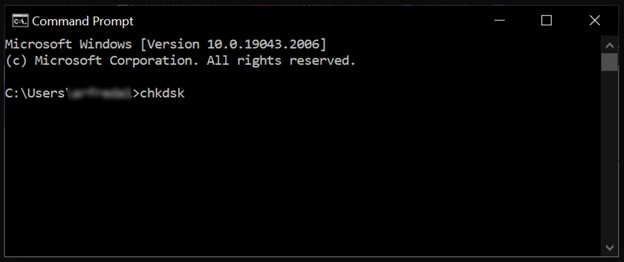
Schritt 3: Wenn der Scan Laufwerksfehler findet, geben Sie „chkdsk /r“ in die Eingabeaufforderung ein und drücken Sie die Eingabetaste, um einen gründlichen Diagnosescans zu starten, der beschädigte Sektoren der Festplatte repariert und wiederherstellt.
Lösung 2: Scannen Sie Ihren PC auf schädliche Software
Der Bluescreen-Fehler „Invalid Data Access Trap“ kann auch dadurch verursacht werden, dass Ihr Computer mit einem Virus oder einer Malware infiziert ist, die Ihre Dateien beschädigt oder Ihre Systemeinstellungen verändert haben könnte. Entfernen Sie diese von Ihrem Computer, indem Sie einen Scan durchführen, um den Fehler zu beheben. Führen Sie dazu die folgenden Schritte aus:
Schritt 1: Drücken Sie die Tasten Win- + -S und öffnen Sie Windows-Sicherheit.
Schritt 2: Klicken Sie auf „Viren- und Bedrohungsschutz“ und anschließend auf „Scanoptionen“.
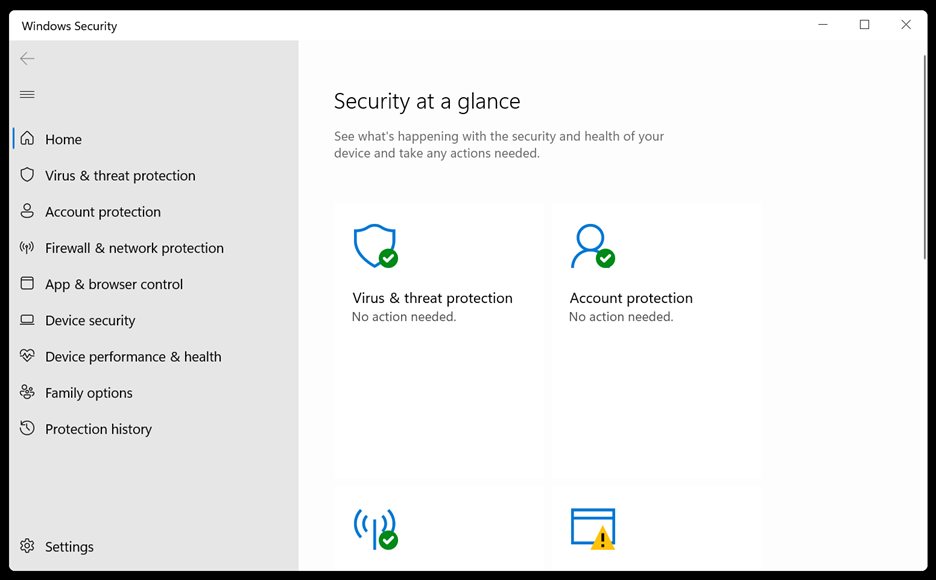
Schritt 3: Klicken Sie auf „Windows Defender Offline-Scan“ und anschließend auf „Jetzt scannen“.
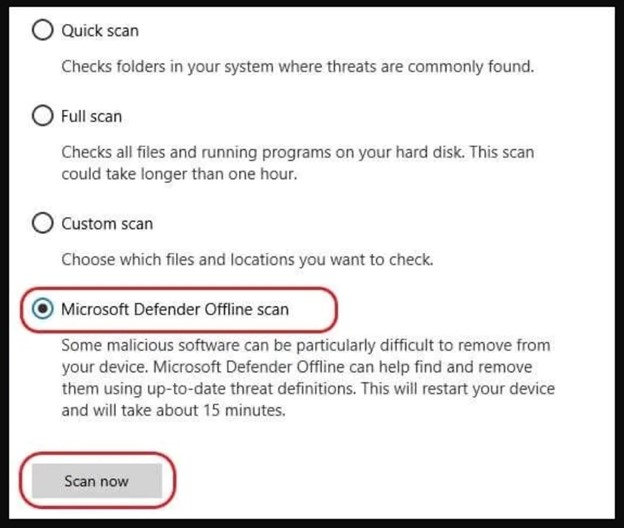
Bitte lassen Sie den Vorgang vollständig ablaufen. Windows Defender wird Ihren Computer auf mögliche Bedrohungen überprüfen.
Lösung 3: Führen Sie die Windows Update-Problembehandlung aus
Wenn der Fehler „INVALID DATA ACCESS TRAP“ bei einem Windows-Update weiterhin auftritt, können Sie versuchen, ihn mit dem Windows Update-Problembehandler erfolgreich zu beheben. Hier sind die Schritte, die Sie zur Fehlerbehebung auf Ihrem PC ausführen können:
Schritt 1: Drücken Sie die Tasten Win- + -S, um die Suche zu öffnen.
Schritt 2: Öffnen Sie „Einstellungen“ > „System“ > „Update und Sicherheit“ > „ > -Problembehandlung“.
Schritt 3: Navigieren Sie zu „Zusätzliche Fehlerbehebungsprogramme“ und wählen Sie „Windows Update“.
Schritt 4: Wählen Sie „Problembehandlung ausführen”.
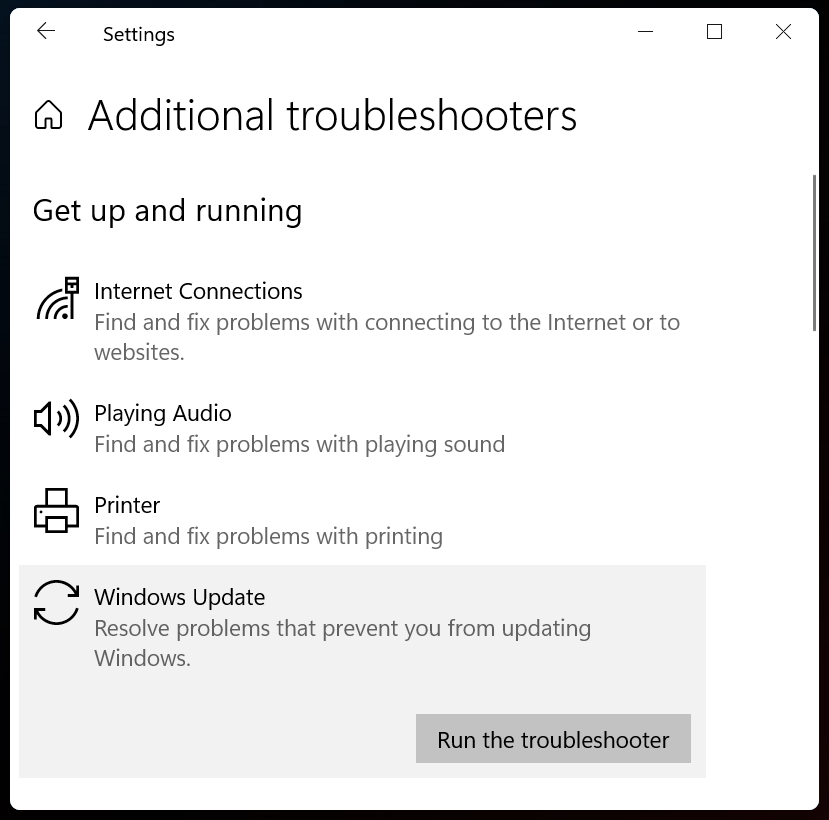
Warten Sie, bis der Vorgang abgeschlossen ist, und überprüfen Sie, ob das Problem behoben ist.
Lösung 4: Versuchen Sie es mit einer anderen Windows-Installationsdatei
Wenn bei der Installation des Windows-Betriebssystems auf Ihrem PC der Fehler „Ungültiger Datenzugriff“ auftritt, liegt wahrscheinlich ein Problem mit Ihrem Installationsmedium vor, möglicherweise fehlen Dateien oder sind beschädigt. Um dies zu beheben, laden Sie Windows ISO manuell herunter und erstellen Sie das Installationsmedium neu.
Lösung 5: Aktualisieren Sie Ihre Gerätetreiber
Wie oben erwähnt, kann die Verwendung eines veralteten oder beschädigten Treibers die Ursache für den Bluescreen-Fehler „Ungültiger Datenzugriff” auf Ihrem System sein. Um dieses Problem zu beheben, müssen Sie Ihre Treiber überprüfen und auf die neueste Version aktualisieren. So gehen Sie vor:
Schritt 1: Drücken Sie die Windows-Taste + X und starten Sie den Geräte-Manager.
Schritt 2: Gehen Sie zu „Netzwerkadapter” und erweitern Sie diesen Eintrag, um die Liste anzuzeigen.
Schritt 3: Überprüfen Sie die Liste der Netzwerkadapter und suchen Sie nach denen mit einem gelben Warnzeichen.
Schritt 3: Klicken Sie mit der rechten Maustaste auf den Netzwerktreiber mit dem gelben Warnzeichen und wählen Sie „Treiber aktualisieren”.
Schritt 4: Klicken Sie auf „Automatisch nach aktualisierter Treibersoftware suchen“ und installieren Sie die Updates, sofern verfügbar.
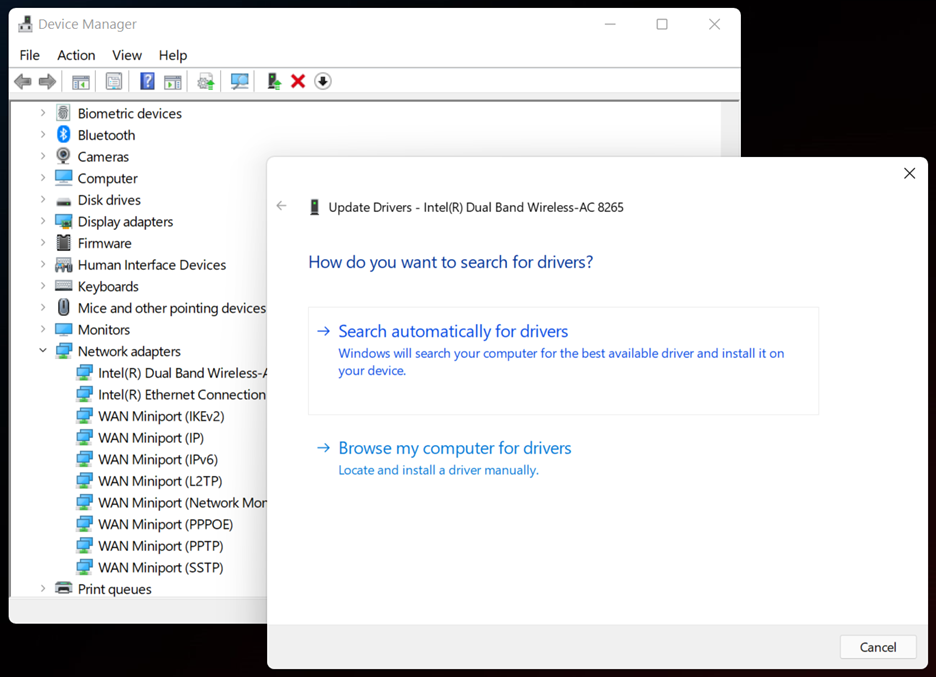
Zusammenfassung
Wenn auf Ihrem Windows-PC der Fehler „Invalid Data Access Trap“ auftritt, befolgen Sie die fünf Lösungen in diesem Blogbeitrag, um den Fehler erfolgreich zu beheben. Bevor Sie versuchen, Windows 11 zu installieren, sichern Sie alle Ihre wertvollen Daten, um einen versehentlichen Datenverlust zu vermeiden. Sollte es dennoch zu einem Datenverlust kommen, verwenden Sie eine professionelle Datenrettung, um Ihre verlorenen Dateien wiederherzustellen.